Где в инстаграмме посмотреть сообщения: Инструкция, где и как ответить в Директ Инстаграме
Инструкция, где и как ответить в Директ Инстаграме
Социальные сети созданы именно для общения. Однако, не всегда всё так однозначно. Например, в Инстаграм многие предпочитают для коммуникации комментарии. Этот принцип несостоятелен, когда речь идёт о торговом аккаунте. Поэтому информация о том, как ответить в Директ Инстаграме будет полезна тем, кто планирует продавать товары или услуги. Ну или просто предпочитает поддерживать связь через личку.
Как в Инстаграме ответить на сообщение?
Директ используют немногие, но введение профиля автора внесло изменения в интерфейсе, которые помогают сортировать переписки. Дополнительные кнопки в этом разделе профиля делают его использование удобнее не только для коммерческих страниц, но и для личных.
Дам небольшую инструкцию, как ответить в Директ Инстаграме:
- Открываем приложение и переходим на вкладку с новостями. Она прячется под иконкой с домом в левом нижнем углу приложения.
- Делаем свайп влево или жмём по кнопке с самолётиком справа сверху.
 Рядом с этой иконкой может быть цифра в кругу. Что это значит? Наличие непрочитанных сообщений.
Рядом с этой иконкой может быть цифра в кругу. Что это значит? Наличие непрочитанных сообщений. - Откроется список переписок. Жмём по нужной.
- Мы видим диалог. Чтобы написать ответ, кликаем по текстовому полю внизу и пишем то, что нужно. Как только там появится что-то написанное, появится кнопка «отправить». Жмём.
Как ответить в Директе с ПК?
Эта социальная сеть была создана прежде всего для того, чтобы пользоваться ей с телефона. С компьютера наш функционал крайне ограничен. В частности, нам недоступен директ в Инстаграм в веб-версии. Рассмотрим варианты, которые нам доступны в этом случае.
Приложение для Windows 10
Этот софт мало кто использует всерьёз. Программа для компьютера довольно ущербна и неудобна. Однако, вы можете общаться в личных сообщениях с его помощью без каких-либо проблем.
Расширение для браузера
Расширения улучшают браузер и позволяют делать то, чего не дают обычные браузерные версии популярных социальных сетей. У них есть и инструменты для диалогов. Например, я использую Downloader for Instagram. Он позволяет качать контент или открыть мобильную версию. Делается это с помощью дополнительных иконок. Есть там соответствующая и для Директа. Для этого нам нужно нажать на соответствующую кнопку после установки расширения и обновления вкладки.
У них есть и инструменты для диалогов. Например, я использую Downloader for Instagram. Он позволяет качать контент или открыть мобильную версию. Делается это с помощью дополнительных иконок. Есть там соответствующая и для Директа. Для этого нам нужно нажать на соответствующую кнопку после установки расширения и обновления вкладки.
Через код
Альтернативным способом открыть мобильную версию является код страницы. Делается эта хитрость буквально в два нажатия кнопки. Однако, то ли Инсту обновили, то ли что – у меня не получилось таким способом перейти к перепискам.
Cервисы
Для регулярного общения через Инсту удобнее будет воспользоваться специальными сервисами. Они позволяют как просто общаться с людьми, так и организовывать рассылки. Минус этого пункта в том, что за функционал придётся заплатить. Сколько? Всё зависит от того, какой конкретно сайт вы выбрали. Подробнее читайте здесь.
Эмулятор
Универсальным решением вопроса является эмулятор. Он позволяет запустить мобильную операционную систему Андроид на компьютере. А дальше нужно будет делать то же, что и на телефоне. Минус в том, что устанавливается и запускается это чудо довольно долго. Куда проще, например, поставить расширение и не париться.
Он позволяет запустить мобильную операционную систему Андроид на компьютере. А дальше нужно будет делать то же, что и на телефоне. Минус в том, что устанавливается и запускается это чудо довольно долго. Куда проще, например, поставить расширение и не париться.
Что значит комментарий «Ответила в Директе»?
Под постами с торговыми профилями можно увидеть комментарии администраторов с загадочным содержанием. Что значит, ответила в Директ в Инстаграме, например? То и значит. Зачастую такие слова пишут в ответ к вопросам про цену. Однако, такая стратегия ведения дел не самая удачная. Конечно, создать страницу с универсальными, актуальными ценами сложно. Но, если вы будете поддерживать эту актуальность, потенциальным покупателям будет проще определиться с тем, что они хотят у вас приобрести.
Как создать беседу в Инстаграм Директе?
Прекрасной возможностью пообщаться с соратниками и единомышленниками будет конфа. Как создать беседу в Инстаграме директ? В общем-то, просто, но на всякий случай обсудим, что и в каком порядке нужно делать.
- Переходим в диалоги. Как это делается, я написала выше.
- В правом верхнем углу жмём по блокноту с ручкой.
- Выбираем людей, которые должны быть в беседе.
- Затем кликаем на кнопку «Написать в чате».
- Вот и всё, вы уже можете общаться, слать голосовые сообщения, картинки или даже временно видимые фото и видео.
Директ в Инстаграме начинает приобретать большую важность для продвижения. С его помощью можно поприветствовать новых фолловеров, например, или уведомить об акциях. Но, что куда важнее, с помощью личных сообщений вы можете найти контакт с новыми интересными людьми. На мой взгляд, это ценнее, чем просто прибыль.
Вопросы наших читателей
#1. Как в Инстаграм ответить в ЛС?
Очень просто. Нужно на вкладке с новостями сделать свайп влево или кликнуть по иконке с бумажным самолётиком в правом верхнем углу. После этого выбираем диалог и пишем свой ответ. Вот и всё.
#2.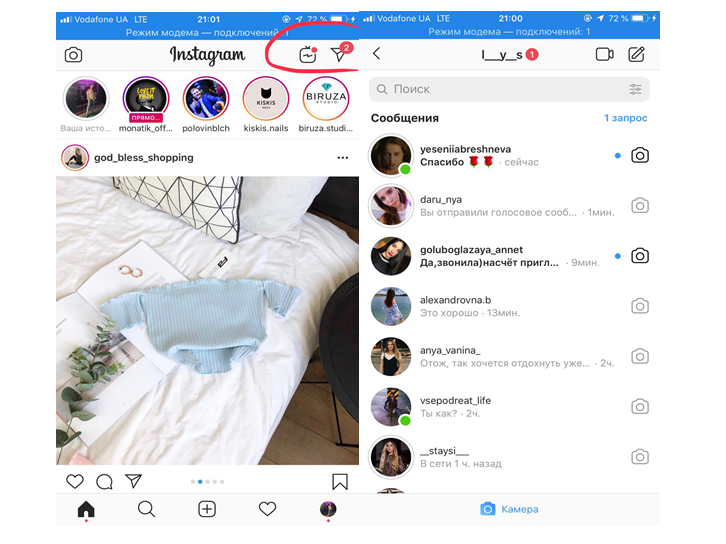 Можно ли использовать Директ через компьютер?
Можно ли использовать Директ через компьютер?
Инста была создана для телефонов, поэтому и полный функционал доступен только там. Однако люди привыкли придумывать альтернативные решения привычных проблем.
#3. Как общаться в Инсте через ПК?
Есть несколько способов: официальная программа для компьютера, расширение для браузера, исходный код страницы, специальные сервисы и эмулятор. Какой будет удобнее? Решать вам. Мне, например, больше подходит расширение.
Чтобы оставить свое мнение или вопрос — пишите в комментариях. А также смотрите полезное видео по теме.
[Всего: 0 Средний: 0/5]Понравился материал? Поделись с друзьями!
Запросы на переписку в Инстаграм
Запросы на переписку в Инстаграм — раздел в директе, в котором находятся сообщения от пользователей, на которых вы не подписаны.
Вы можете посмотреть сообщение, при этом оно останется непрочитанным для пользователя до тех пор, пока вы не примите запрос.
Если вам присылают спам, то запрос можно удалить, а пользователя заблокировать.
Запросы на переписку в Инстаграм
Как посмотреть запросы на переписку:
- Со своего аккаунта открываем раздел «Новости» .
- Переходим в директ в правом верхнем углу.
- Над сообщениями касаемся «# запросов» (# — это количество запросов).
- Открываем диалоги и читаем сообщения.
- До принятия запроса пользователь не увидит, что вы читали его сообщение.
Как убрать запросы на переписку?
Откройте диалог с запросом. В нижней части экрана можно удалить запрос, а пользователя — заблокировать.
Если у вас бизнес-аккаунт, то вы можете настроить, кто может отправлять запросы на переписку.
Для этого зайдите в настройки , откройте раздел «Конфиденциальность» и выберите «Сообщения» .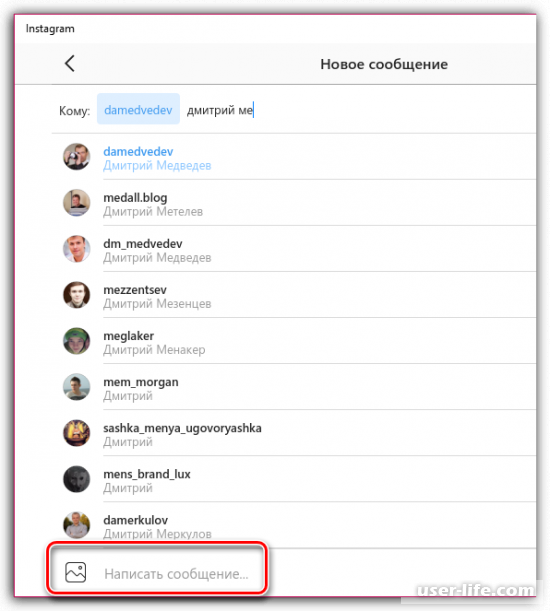
Во избежание спама можете выбрать пункт «Только люди, на которых вы подписаны» (т.е. вы закроете директ для посторонних пользователей).
Обычно такие настройки выставляют публичные личности и знаменитости, так как каждый день с ними пытаются связаться сотни поклонников.
UPD: немного изменились настройки. Теперь в разделе «Сообщения» нужно коснуться «Ваши подписчики в Instagram» и выбрать получать запросы на переписку или нет.
Если не получать, то таким образом вы больше не увидите запросы от пользователей.
Как восстановить запрос на переписку?
Если запросы был удалён, то восстановить переписку не получится. Запрос удаляется навсегда.
Видеоурок на тему: запросы на переписку в Инстаграм.
Инструкция, как посмотреть сообщения в Инстаграм с телефона
Автор Лиза Тинькова На чтение 5 мин. Просмотров 18 Опубликовано
Просмотров 18 Опубликовано
В Инстаграме, пусть и не как в Твиттере, но распространено общение в комментариях. Тем не менее, нельзя забывать про директ. В последнее время разработчики социальной сети потрудились над тем, чтобы сделать этот раздел удобнее. Они сделали то, чего все так давно ждали: добавили переписки в браузерную версию. Тем не менее, в основном фотосеть существует в мобильных устройствах, а не компьютерах, для которых в первую очередь важен функционал веб-версии. Поэтому поговорим о том, как посмотреть сообщения в Инстаграм с телефона.
Как в Инстаграме посмотреть входящие сообщения
Начнём с основ. Как читать сообщения в Инстаграме с телефона? Для полного раскрытия темы я расскажу о двух способах, где второй подходит для того, чтобы открыть сообщения и не отметить их прочитанными.
- Перейти в директ. Для этого мы открываем ленту новостей и жмём по иконке с самолётиком в правом верхнем углу или делаем свайп влево.
 Откроется список, в котором можно посмотреть входящие. Чтобы читать то, что пришло, нажмите на конкретную переписку. Если здесь есть что-то, чего вы не видели, рядом с самолётиком будет цифра, а в самом списке разговор с обновлениями будет выделен жирным шрифтом.
Откроется список, в котором можно посмотреть входящие. Чтобы читать то, что пришло, нажмите на конкретную переписку. Если здесь есть что-то, чего вы не видели, рядом с самолётиком будет цифра, а в самом списке разговор с обновлениями будет выделен жирным шрифтом. - Push-уведомления . На телефоне в приложениях для общения обновления приходят в виде уведомлений в верхней шторке. Зачастую для того, чтобы увидеть содержимое, достаточно сделать свайп вниз. Так вы сможете читать сообщения, не отмечая их как просмотренные.
Где находятся сообщения в браузерной версии Инстаграма
А теперь о том, как найти сообщение в Инстаграме с телефона через браузер. Как я уже писала выше, раньше, чтобы читать директ в веб-версии, нужно было устанавливать расширения и хитрить иными способами. Причём, даже через телефон заветной кнопки перехода к разговорам не было. Теперь он есть и располагается очень удобно, найти его не составляет труда, в какой бы части социальной сети вы ни находились.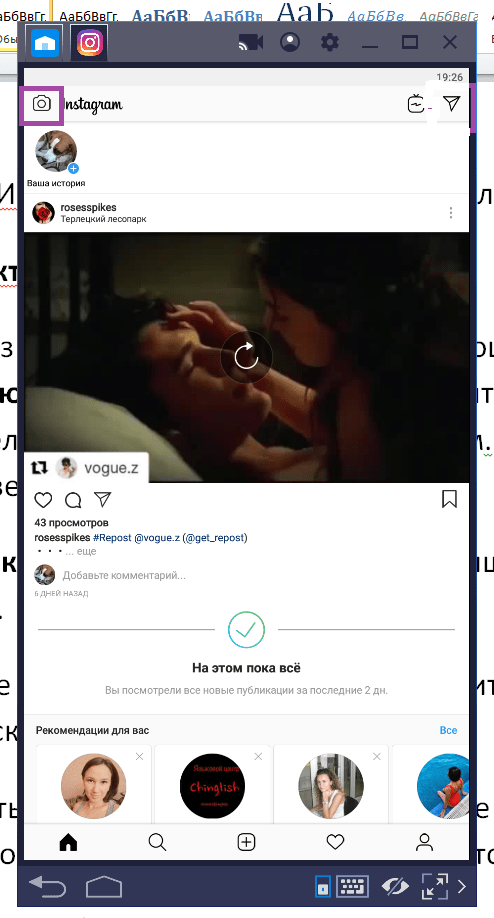 Элементы навигации здесь, как и на большинстве сайтов, всегда находятся на одном месте. В данном случае сверху справа. Когда вы переходите в какую-то часть сервиса, иконка, обозначающая этот раздел, просто окрашивается в чёрный, чтобы вы знали, что именно смотрите.
Элементы навигации здесь, как и на большинстве сайтов, всегда находятся на одном месте. В данном случае сверху справа. Когда вы переходите в какую-то часть сервиса, иконка, обозначающая этот раздел, просто окрашивается в чёрный, чтобы вы знали, что именно смотрите.
Как найти диалог с определенным человеком
Диалогов может быть очень много. Поэтому открыть разговор с конкретным пользователем может быть проблематично. Есть два варианта решения этой задачи:
- Переходим в директ и в верхней строке с подписью “Найти” начинаем вводить никнейм. Мы можем даже не дописывать имя, достаточно будет первых нескольких букв, чтобы из предложенных вариантов выбрать нужный.
- Откройте аккаунт пользователя и нажмите по “Написать”. Откроется диалог, и вы сможете, не тратя времени, сразу перейти к разговору.
Как найти нужное сообщение в переписке
Иногда для того, чтобы в споре доказать свою правоту, нужно откопать конкретное сообщение. Но, вот незадача, строка поиска по директу работает только с никнеймами.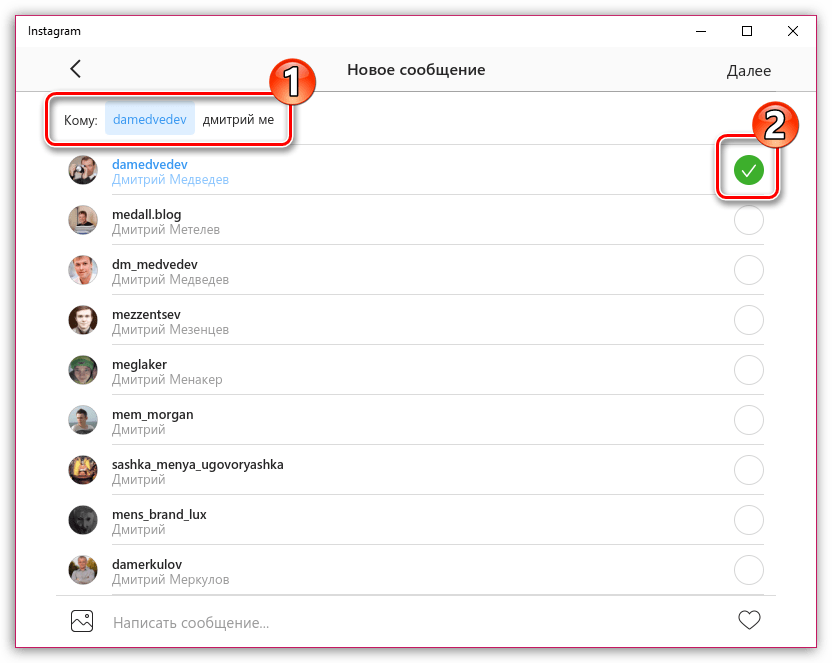 Что делать в таком случае? Есть только сложный вариант, который сработает лишь в том случае, если вы помните хотя бы пару слов из написанного.
Что делать в таком случае? Есть только сложный вариант, который сработает лишь в том случае, если вы помните хотя бы пару слов из написанного.
Инструкция следующая:
- Открываем свою страницу, нажав по аватарке в правом нижнем углу.
- Выбираем три горизонтальные линии сверху справа.
- Переходим в настройки.
- Выбираем “Безопасность”.
- Жмём по “Скачивание данных”.
- Вводим электронную почту, на которую придёт ссылка на файл, и пароль от аккаунта.
- В полученном архиве нам нужен файл “Messages”. Он будет в формате JSON, так что придётся скачать ещё и программу, которая сможет его открыть.
Как читать сообщения в Инстаграме с телефона? Мобильные устройства — основная среда обитания фотосети, поэтому практически все функции, которые в ней есть, направлены на удобство использования через гаджеты. Но в последнее время разработчики уделяют внимание и веб-версии. В частности, теперь мы можем удобнее общаться в директе через браузер. Прочитав эту статью, вы лучше знаете как приложение, так и веб-интерфейс социальной сети.
Что такое общая группа в переписках Instagram?
Это такая группа диалогов, уведомления о которых не приходят. Если у вас, например, есть беседа, в которой часто флудят, чтобы телефон не превратился в трещалку, имеет смысл перекинуть конфу в общую группу.
Как переместить диалог в общие в директе?
Нажимаем пальцем и удерживаем касание до тех пор, пока не появится список возможных действий. Выбираем “Переместить в “Общие”.
Как запретить писать директ?
Вы можете перейти в настройки конфиденциальности и выбрать вариант, при котором с вами переписываться смогут лишь те, на кого вы подписаны. Полностью запретить отправлять сообщения в личку вы, увы, не можете.
Лиза Тинькова
коммерческий Instagram эксперт. Отвечаю на вопросы и помогаю читателям.
Задать вопрос
Новый способ обмена сообщениями в Инстаграм
В конце октября 2020 года Инстаграм выпустил обновление. Теперь обмен сообщениями в директе выглядит по-другому. Что это за новая функция, давайте разбираться.
Суть обновления
В этом обновлении Фейсбук соединила системы обмена сообщениями в директе Инстаграм и в Мессенджере. У каждого пользователя при открытии приложения всплывет окошко, как на скриншоте внизу.
В нем вам предложат обновиться: “Появился новый способ обмениваться сообщениями в Instagram”. И небольшой список доступных функций после перехода.
Если вы решите перейти на новый вид обмена сообщениями, ваш директ сразу сменит значок. Теперь он будет похож на значок Мессенджера Фейсбук.
Еще больше о новых функциях в Инстаграм читайте здесь.
Фейсбук еще в прошлом году заявил, что займется унифицированием своих платформ по обмену сообщениями (Мессенджера, Инстаграма и Ватсапа). То есть он потихоньку делает так, чтобы люди, которые пользуются только одним из трех мессенджеров, могли общаться с пользователями и в других приложениях Фейсбука. Также было объявлено о внедрении системы сквозного шифрования.
Важно! Три сервиса не будут соединены в один! Они так и останутся самостоятельными приложениями. Но с некоторыми техническими изменениями в своей базе для интеграции между собой.
Что нового в обмене сообщениями Инстаграм?
- у чатов можно менять тему;
- реагировать на сообщения любыми смайликами, а не только сердечком;
- отвечать на конкретные сообщения, как в Ватсап;
- создавать наклейки с селфи;
- создавать чаты с людьми, которые используют только ФБ.
Как поменять тему у чата в Директе Инстаграм?
Для изменения темы диалога, вам нужно:
- Открыть информацию о чате.
- И выбрать одну из понравившихся тем: Ягода, Конфета, Единорог, Тропики, клен, Суши, Ракета, Цитрус, Леденец, Тень, Роза, Лаванда и другие.
При смене темы, в диалоге высветится сообщение, что такой-то пользователь сменил тему чата.
Как делать реакции на сообщения в директе?
С реакциями все еще проще. Просто зажимаете сообщение, и выбираете один из доступных смайликов для ответа. Или нажимаете на Плюс, и добавляете другой смайл.
Для ответа на конкретное сообщение, нужно просто провести по нему слева направо.
О новом приложение Threads Инстаграм читайте в нашей статье.
Как создавать наклейки “Селфи”?
- Нажмите на Плюс в строке отправка сообщения.
- И выберите значок стикера (квадратный смайл с улыбкой).
- Нажмите на СЕЛФИ.
- Выберите вид наклейки: для этого примерьте один из смайликов или оставьте образ без изменений. Тут же можно установить таймер. Селфи будет сниматься в режиме Бумеранга.
- Наклейку можно переснять, сохранить или удалить. Все сохраненные наклейки будут отображены в этом же разделе.
- Для отправки наклейки, нажмите на значок стрелочки, указывающей вверх.
Как найти маски в Инстаграм читайте по ссылке.
И напоследок про кросс-сервисные функции
Если вы не включили кросс-сервисные функции при переходе на новый вид обмена сообщениями в Инстаграм, то сделать это можно позже в настройках страницы в разделе Центр аккаунтов.
При настройке Центра аккаунтов, вы добавляете в него одну страницу Инстаграм и одну страницу ФБ. После этого вы можете подключить кросс-сервисные опции. Что они позволяют делать:
- делиться сторис или постами из Инстаграм на Фейсбуке;
- выполнять вход на страницу Инстаграм через ФБ и наоборот. При этом вы также можете входить на свои страницы привычными способами;
- провести синхронизацию аватарок и имен на ФБ и Инстаграм. Если вы это сделаете, то ваше имя с ФБ перейдет в Инстаграм. Пользователи смогут видеть это имя, и искать его по поисковику. Но при этом название страницы Инстаграм не изменится!
Как посмотреть сообщения в Инстаграм с компьютера?
С появлением различных сервисов по продвижению аккаунтов в Инстаграме и по сбору статистики, появилась надобность в полном функционале приложения, реализованном на компьютере. Это, как минимум, удобно. И часто для решения различных рабочих вопросов нужен директ. Поэтому на повестке дня у нас вопрос «как посмотреть сообщения в Инстаграм с компьютера».
Как посмотреть сообщения в Инстаграм с компьютера
Когда пользователи заходят в Инстаграм с компьютера, первый вопрос – это как зайти в Директ и посмотреть сообщения. Эти сложности возникают с различиями в интерфейсе мобильной версии и для ПК. Чтобы разобраться во всех возможностях использования Директа с ПК написана эта и еще несколько статей.
Входящие сообщения
Их можно увидеть в приложении, нажав на значок ящика в правом верхнем углу. Ими можно управлять с помощью различных функций: удалять, пересылать, смотреть, прочитал ли их пользователь.
Личные сообщения
Это те сообщения, которые можете видеть только вы. Они адресованы вам и абсолютно никакой человек, кроме тех, кто имеет доступ к вашему аккаунту, не сможет их прочитать. Увидеть их можно там же, где и входящие сообщения.
Подробная информация о том, как и где искать сообщения на компьютере, находится в статье по ссылке.
Приложения для просмотра сообщений
Также просмотреть сообщения в Инстаграме можно через специальные приложения. Рассмотрим наиболее популярные.
Bluestacks – это эмулятор Андроида на компьютере. Данное решение подходит тем, у кого установлена Windows 7 и старше.
- Первым шагом будет установка и настройка этой программы. Для начала скачайте и установите её.
- Затем – откройте bluestacks. Здесь всё будет как будто Вы всего лишь разблокировали экран своего телефона(при условии, если у вас андроид, конечно).
- Вводим свою гугл-почту, затем – устанавливаем Инстаграм.
- Открываем приложение и пользуемся всеми функциями, доступными нам и с телефона.
Приложение для Windows 10. Этот способ стал доступен благодаря тому, что операционные системы телефонов и планшетов Microsoft – это в общем-то то же самое, что и операционки на наших компьютерах.
- открываем магазин приложений и качаем Инстаграм;
- заходим под своим аккаунтом;
- радуемся привычной социальной сети
Маленький гайд по директу:
- Перед тем, как прочитать сообщение в Инстаграме, нужно нажать на коробочку в верхнем правом углу. Здесь можно увидеть все непрочитанные сообщения и написать новые.
- Затем выбираем, что именно будем слать: фото, видео или текст.
- Можно поставить лайк на понравившуюся публикацию, которую прислали в личные сообщения в Инстаграме.
- Здесь же можно блокировать ненужные беседы. Запомните, что удалённые сообщения и диалоги восстановить нельзя – удалив, вы больше никогда не сможете использовать их как компромат.
- В Инстаграме видно, когда пользователь прочёл сообщение. Понять это просто – если оно не прочитано, иконка его аккаунта в директе осталась обесцвеченной.
Если вы хотите отправить определённую публикацию персонально конкретному человеку, директ будет незаменим – достаточно нажать на иконку бумажного самолётика под фото и видео и определить адресата.
Ограничения в direct Instagram
Я понимаю, да и вы, наверняка, тоже, что без каких-либо ограничений в Инстаграме заведутся толпы спамеров. Во избежание этого в Инстаграме введены ограничения. Например, максимальное число сообщений в директе – 60 в день. Затем эта возможность блокируется. Но останется самая главная – вы всё ещё сможете читать сообщения.
В попытках обойти это правило, люди создают диалоги по 15 человек и рассылают свою информацию таким способом. Но это не слишком действенно, ведь Инстаграм уже после 4-5 попыток блокирует отправление сообщений на некоторое время.
Заключение
Теперь вы точно не заблудитесь в загадочном мире Инстаграм директа, ведь все секреты вам теперь доступны. Не нужно бегать по гуглу и спрашивать у злых тёть и дяденек, «как узнать, прочитал ли человек сообщение в Инстаграм?» «а как отправить фото в директ?» и тому подобное. И вы, мои верные ученики, можете нести этот свет в массы. Но главное – не использовать его во вред и предлагать людям только то, что может быть полезным, а не только то, что принесёт вам деньги. Так завещал наш сенсэй, Кевин Систром, создатель Инстаграм.
Не забудьте прочитать: “6 программ призванных облегчить постинг в Инстаграм с ПК”.
Читайте далее:Личные сообщения в инстаграме
Как прочитать сообщения в Инстаграм
В конце 2013 года была запущена новая функция в Инстаграм – Instagram Direct, представляющая собой обмен личными сообщениями. И, конечно же, многим пользователям стало интересно, как это работает и как, например, прочитать сообщения в Инстаграм. А делается это очень просто:
- Для начала обновите версию вашего приложения, так как новая функция может быть недоступна
- Зайдите в свой аккаунт на главную страницу. Вверху экрана находится значок, напоминающий ящик – нажмите на него, и вы попадете в директ
- Если вам прислали сообщение, внизу вы увидите надпись «Запросы на рассмотрение», а рядом будет указано количество сообщений и фото аккаунтов, которые их прислали
- Нажмите на эту строчку и прочтите присланные сообщения
А чтобы личные сообщения в Инстаграм приходили к вам с завидным постоянством, обратитесь к специалистам и добавьте подписчиков на ваш аккаунт.
Как писать сообщения в Инстаграм
Теперь мы знаем, как прочитать полученные сообщения. Следующим вопросом на рассмотрении будет: как писать сообщения в Инстаграм
. Предлагаю освоить его поэтапно:- Опять же запускаем наше приложение и заходим в директ
- Вверху экрана нажимаем на «+»
- Далее нам предлагается выбор: сделать фото или выбрать из фото-коллекции. Нажимаем на нужную строчку
- Добавляем к фото эффекты и описание (можно прокомментировать фото, написать любой текст) или же оставляем как есть
- В завершении останется только отправить созданное сообщение
В своем сообщении вы можете попросить пользователя поставить лайк к выбранному фото, хотя, согласитесь, много лайков таким способом вы не наберете, но у вас всегда есть возможность купить их недорого
Как отправить сообщение в Инстаграме
Итак, мы выбрали фото и написали в директе пользователю, но у нас остался последний вопрос: как отправить сообщение в Инстаграме? Ответ на него будет таким же незамысловатым, как и на предыдущие два. Достаточно совершить 3 простых действия:
- После того, как сообщение сформировано, выберете пользователя из списка ваших друзей. Это может быть и не один аккаунт, а несколько (но не более 15) – отмечаем их всех, поставив галочку рядом с каждым именем. Если же вы
- хотите отправить сообщение человеку, которого нет у вас в подписчиках, введите его ник или имя и фамилию в строку поиска и выберете нужного пользователя из предложенных вариантов
- Выбрав того, кому хотите отослать сообщение, нажмите на зеленую галочку вверху экрана
- Если пользователь получил и прочел ваше сообщение, его аватарка станет цветной, а если нет, то аватарка останется черно-белой
Если вы вышли из приложения, не увидев, что вам кто-то ответил, то при следующем сеансе входящие в Инстаграм будут отображены в виде цифры, указывающей на их количество, рядом с кнопкой директа.
Автор статьи: Дмитрий Борисов
Просмотр профилей Instagram без входа в систему
Просмотр профилей Instagram без входа в систему
До прошлой недели было довольно легко просматривать профили в Instagram, не входя в систему самостоятельно. На этой неделе @Rickdus сообщил, что это, к сожалению, больше невозможно. В статье «Вы не можете больше прятаться в Instagram, если вы не вошли в систему», описывается, что теперь при прокрутке страницы в Instagram появляется всплывающее сообщение с просьбой войти в систему. К счастью, есть несколько умных людей OSINT (спасибо @ Technisette для обмена), которые нашли способы обойти это ограничение всплывающих окон.В этой статье мы объясним, как вы можете просматривать профили Instagram без входа в систему.
Всплывающее окно в Instagram
Мы указали выше, что вы увидите всплывающее уведомление, если просматриваете учетные записи в Instagram без входа в систему. Ниже мы привели пример всплывающего окна, чтобы вы имели представление о том, какое всплывающее окно это. Как видите, вам будет предложено войти в Instagram, чтобы продолжить. Поэтому без входа в систему нельзя будет просматривать профили в Instagram.
СПОСОБ 1: просмотреть профиль в формате JSON
Сообщив об обновлении Instagram, мы посмотрели, есть ли еще возможность просматривать общедоступные профили Instagram без учетной записи. Таким образом, мы пришли к следующему обходному пути.
ШАГ 1. Перейдите к профилю Instagram, который хотите изучить. В этом примере мы использовали профиль Schiphol.
ШАГ 2. Поместите строку «? __ a = 1 » после URL-адреса « https: // www.instagram.com/schiphol «. Вы получите следующий URL» https // www.instagram.com / schiphol /? __ a = 1 «. Вы увидите интересную информацию об учетной записи» schiphol «в формате JSON. Для Например, вы видите идентификатор Instagram « 32439201 », биографию пользователя и количество подписчиков / подписчиков. Обратите внимание, что ниже мы являемся пользователем веб-браузера Firefox, который красиво отображает данные JSON, чего не будет, когда вы используете другой веб-браузер.
ШАГ 3: Прокрутите немного вниз, пока не увидите « edge_owner_to_timeline_media » в определенном месте.Вся приведенная ниже информация относится к 852 сообщениям (см. « count »), которые были опубликованы в аккаунте Instagram « schiphol ». Если вы хотите узнать больше информации о самом последнем сообщении, найдите данные, перечисленные в разделе « 0 », если вам нужна информация о вторых сообщениях, посмотрите в разделе « 1 » и так далее.
ШАГ 4: Скопируйте уникальный идентификатор сообщения рядом с « shortcode ». В этом примере это идентификатор « B4CYqmeJ-Tc ».
ШАГ 5. Вставьте идентификатор после URL-адреса « https://www.instagram.com/p/ », чтобы перейти к конкретному сообщению. В нашем примере это приводит к этому URL-адресу https://www.instagram.com/p/B4CYqmeJ-Tc и посту ниже.ШАГ 6: вы хотите видеть фотографию только в большем формате? Затем вы также можете напрямую щелкнуть ссылку за « display_url » в данных JSON.
ПРИМЕЧАНИЕ. С помощью этого метода вы можете просматривать только первые 11 сообщений.Мы все еще изучаем возможность получить все сообщения непосредственно в одном обзоре.
МЕТОД 2: используйте инструменты разработчика!
Второй способ просмотра профилей Instagram без учетной записи был найден настоящим героем OSINT @ Sector035. Sector035 пришла в голову умная идея внести ряд изменений в исходный код через веб-браузер. Вы делаете это следующим образом.ШАГ 1: Перейдите к учетной записи, которую вы хотите исследовать.
ШАГ 2: Нажмите F12, чтобы открыть « Developer tools ».Мы использовали для этого веб-браузер Firefox, но вы, конечно, также можете использовать другой веб-браузер.
ШАГ 3: Щелкните вкладку « Inspector » и просмотрите переполнение « «. Этот сценарий гарантирует, что все данные, кроме всплывающего, не будут видны, а это значит, что вы больше не сможете прокручивать страницу.
ШАГ 4: Измените раздел « скрытый » на «видимый» , и вы увидите, что снова можете прокручивать.
ШАГ 5: Выполнив предыдущие шаги, вы убедились, что можете снова прокручивать страницу, но у вас все еще есть всплывающий экран. Чтобы убрать всплывающий экран, прокрутите исходный код до конца. Внизу вы увидите раздел « Как только Sector035 запущен, он продолжает работу. Согласно Sector035, вы также можете использовать блокировщик рекламы для просмотра профилей Instagram, не входя в систему самостоятельно. Вы делаете это следующим образом. ШАГ 1: Перейдите к учетной записи, которую вы хотите исследовать. ШАГ 2: Загрузите расширение для браузера Ublock Origin. ШАГ 3: Щелкните значок Ublock Origin iicon и выберите « Element Selector Mode ». ШАГ 4: Щелкните мышью во всплывающем окне Instagram, и вы увидите столбец справа. ШАГ 5: Добавьте следующие две строки в правый столбец и нажмите « Create ». ШАГ 6: Теперь вы увидите, что раздражающий всплывающий экран исчез. Если вы теперь зайдете в « Settings » в Ublock Origin и посмотрите « My Filters », вы увидите, что ваши фильтры были созданы. ШАГ 1: Перейдите к учетной записи, которую вы хотите исследовать. ШАГ 2: Щелкните любое изображение. ШАГ 3: Нажмите клавиши со стрелками, чтобы просмотреть несколько изображений. Таким образом, вы не получите всплывающее уведомление с экраном входа в систему. Хотите узнать больше о том, как можно эффективно искать информацию в Instagram? Тогда свяжитесь с нами или зарегистрируйтесь на один из наших учебных курсов OSINT.У вас также есть советы или предложения по этой статье? Пожалуйста дай нам знать! Ранее мы говорили о том, чтобы отмечать сообщения Instagram как непрочитанные, и сказали, что это один из наиболее часто задаваемых вопросов Instagrammers. Однако другой вопрос, возможно, более частый: как читать сообщения в Instagram, не будучи замеченным. Если честно, для этого нет встроенного решения, даже если у вас есть профессиональный аккаунт в Instagram.Однако в этой статье я покажу вам несколько приемов, которые позволят вам легко читать свои сообщения, не будучи увиденным и не позволяя другому человеку понять, что вы видели сообщение. Итак, продолжайте читать. Здесь вы собираетесь прочитать о: Если вы когда-либо отправляли какие-либо сообщения в Instagram, вы заметили, что через некоторое время под вашим сообщением появляется значок «Видно» . Действительно, это происходит потому, что получатель прочитал ваше сообщение, даже если она не отправляла никаких сообщений в ответ. По разным причинам люди могут предпочесть читать сообщения Instagram незаметно. Но, к сожалению, в Instagram нет этой функции из-за своей политики в отношении данных. Однако есть несколько уловок, которые могут вам в этом помочь. Далее вы можете найти 3 решения этой проблемы. Итак, следите за обновлениями. 🙂 Ну, как мы уже упоминали, нет официальных функций, позволяющих скрыть видимый знак после чтения прямых сообщений в Instagram.Но есть способ читать сообщения в приложении Instagram, чтобы их временно не видели. Как? Прежде всего, когда вы получаете сообщение в Instagram, если ваши уведомления включены, не нажимайте на панель уведомлений. Таким образом сообщения будут видны, и вы проиграете. Поэтому не открывайте уведомления и, если вы не хотите делать это непреднамеренно, отключите их или отключите разговор, который вы не хотите отмечать как просмотренный. Затем откройте приложение Instagram, коснитесь стрелки в правом верхнем углу экрана и откройте папку «Входящие», чтобы загрузить сообщения.Но не начинайте предполагаемый разговор. Теперь полностью закройте приложение Instagram и отключите интернет-соединение. Затем снова откройте приложение Instagram, перейдите в свой почтовый ящик DM и прочтите сообщения. Обратите внимание, что ваше интернет-соединение все еще отключено! Готово! Вы читали сообщения в Instagram, но вас не видели. Однако это не лучший способ. Потому что, как только вы подключитесь к Интернету, сообщения будут видны, и, как уже упоминалось, это всего лишь временное решение.Итак, давайте посмотрим на другое решение для приложения! Другой способ, который может помочь вам читать сообщения Instagram, не будучи видимым, — это ограничить людей, которых вы хотите читать сообщения незаметно. На самом деле, когда вы ограничиваете кого-то в Instagram, вы не будете видеть его сообщения и истории, и вы можете контролировать их комментарии, чтобы другие люди не могли видеть их под вашими сообщениями. Но помимо всего этого он отмечает разговоры с этим человеком как запросы сообщений.Как вы знаете, в запросах нет видимого сообщения. Следовательно, если вы ограничите предполагаемую учетную запись, сообщения от них будут отправляться по запросам, и вы можете легко их прочитать, не будучи видимым. Но как кого-то ограничить в инстаграмм? Итак, откройте нужный профиль учетной записи, нажмите значок с тремя точками, а затем нажмите кнопку «Ограничить» . Теперь убедитесь, что вы хотите их ограничить. Наконец, вы можете видеть, что сообщения находятся в запросах и выглядят следующим образом. Однако, если вы хотите ответить на них, вы должны снять ограничения. Кроме того, вы не сможете увидеть отправленные ими фото и видео. Итак, что вы можете сделать, чтобы решить эту проблему? Что ж, переходите к следующему разделу. Другой способ незаметно читать сообщения Instagram — использовать стороннее приложение, такое как AiGrow. Фактически, AiGrow представляет собой полный пакет профессиональных инструментов Instagram, включая инструменты роста, взаимодействия и управления.Используя этот восхитительный набор инструментов, вы можете: А также управлять своими личными сообщениями в Instagram. Используя эту удивительную платформу, вы можете подключиться к своей учетной записи Instagram, управлять своим почтовым ящиком, подключаться к своей электронной почте и читать сообщения незаметно. Но как? Выполните следующие действия: Вот и все! Таким образом, сообщения никогда не будут помечены как просмотренные, пока вы не откроете беседу в официальном приложении Instagram. Итак, зайдите на AiGrow.me, зарегистрируйтесь на бесплатно и читайте свои сообщения незаметно. На самом деле, AiGrow предлагает еще одну удивительную функцию, которая позволяет пользователям читать сообщения Instagram, не будучи видимыми. Таким образом, вы можете подключить свой почтовый ящик Instagram к своему адресу электронной почты и просматривать, отправлять и получать прямые сообщения Instagram в среде электронной почты. Как? Давайте посмотрим: После создания бесплатной учетной записи откройте панель управления, найдите вкладку «DM to Email» и добавьте свой адрес электронной почты. Затем откройте свой почтовый ящик и подтвердите свой адрес электронной почты. Теперь ваш почтовый ящик Instagram DM связан с вашим адресом электронной почты. Итак, каждый раз, когда вы получаете сообщения в Instagram, вы будете получать уведомление по электронной почте. Кроме того, вы можете читать, отвечать, отправлять и получать сообщения по электронной почте. И поскольку это электронное письмо, оно никогда не будет помечено как просмотренное! Вот и все! Преимущество этого сообщения по сравнению с предыдущим состоит в том, что здесь вы также можете отмечать свои сообщения как непрочитанные и возвращаться к ним при необходимости.Итак, зарегистрируйтесь бесплатно прямо сейчас и испытайте профессиональное управление DM. Подводя итог, мы все можем захотеть прочитать некоторые из наших DM в Instagram, не сообщая об этом отправителю. Но поскольку в Instagram нет официальных функций для этого, нам лучше использовать безопасную стороннюю программу, такую как AiGrow, для управления нашими личными сообщениями и чтения сообщений Instagram, чтобы нас никто не видел. Так что, если вас это беспокоит, попробуйте прямо сейчас и поделитесь с нами своим опытом. Instagram предназначен для того, чтобы делиться тем, что происходит с вами или вокруг вас, с семьей, друзьями или всеми, кто следит за вами. Поэтому невозможность войти в свою учетную запись и поделиться тем, что вы испытываете в конкретный момент, может несколько расстраивать. Мы имеем в виду не ситуации, когда пользователь не может получить доступ к своей учетной записи, потому что он не помнит пароль, а случаи, когда Instagram не позволяет войти в систему или, другими словами, когда профиль замораживается.Может показаться, что учетная запись заблокирована из ниоткуда, но на самом деле для этого может быть причина. Естественно, далее в этом сообщении блога мы объясним, что такое подозрительная попытка входа в систему и как она может помешать вам использовать свой профиль в социальных сетях или даже привести к потере вашей учетной записи. Кроме того, мы подскажем, что вы можете сделать, чтобы восстановить контроль над своим профилем и предотвратить повторение неприятной ситуации. Редко, но вы не можете войти в систему из-за технических сбоев в мобильном приложении Instagram.В такой ситуации мы бы посоветовали переустановить приложение, так как таким образом файлы, которые могли быть повреждены, будут заменены, и если будут какие-либо новые обновления, они могут остановить повторение проблемы снова. Если вы не можете войти в систему через приложение, вы можете попробовать сделать это на Instagram.com. Судя по всему, изменение пароля профиля на сайте может помочь вам получить доступ к своей учетной записи через мобильное приложение. Однако наиболее вероятной причиной того, что вы не можете войти в свой профиль, является так называемое сообщение о подозрительной попытке входа в систему. Похоже, что предупреждение появляется после того, как кто-то пытается войти в учетную запись пользователя с другого устройства, в необычных местах и т. Д. Естественно, Instagram не может определить, является ли человек фактическим владельцем учетной записи в данный момент, поэтому он может заблокировать учетную запись и попросить подтвердить ее. Другими словами, даже если ситуация может быть неудобной и разочаровывающей, делается все возможное, чтобы защитить ваш профиль и конфиденциальные данные, доступные через него, от хакеров. Как видите, за последние два года имели место инциденты, во время которых многие учетные записи социальных сетей были скомпрометированы, например, инцидент, нацеленный на учетные записи знаменитостей в Instagram, и последняя атака на обычных пользователей.Следовательно, было создано сообщение «Подозрительная попытка входа». Если вы видите сообщение «Подозрительная попытка входа в систему», вам следует начать с выбора одного из следующих вариантов: Это был я и Это был не я . Поскольку в предупреждении указано местонахождение сомнительной попытки входа в систему и время, когда она произошла, легко определить, был ли это вы или нет. Если бы это были вы, мы бы посоветовали выбрать первый вариант, а затем закрыть приложение.Затем вы должны запустить его снова, а затем вы сможете войти в систему, если предоставите правильное имя пользователя и пароль учетной записи. В случае, если это не мог быть вы, и вы подозреваете, что кто-то может попытаться взломать вашу учетную запись, вам следует выбрать второй вариант. Instagram поможет вам изменить возможно взломанный пароль, отправив вам ссылку по электронной почте или код на ваш мобильный телефон, поэтому все, что вам останется сделать, это следовать данным инструкциям, которые должны попросить вас ввести старый пароль, а затем выбрать новый.Проблема в том, что некоторые люди создают свои учетные записи со старыми адресами электронной почты и номерами телефонов, к которым у них больше нет доступа. При таких обстоятельствах единственная надежда состоит в том, что команда Instagram сможет придумать для вас решение (пользователи могут связаться с ними, сообщив о своей проблеме через приложение) или что ваши старые поставщики электронной почты могут помочь вам снова войти в свою учетную запись. В противном случае профиль может быть утерян. Для получения дополнительной помощи посетите Справочный центр Instagram. Если вы получаете эти предупреждения по вашей вине, вам следует попытаться сделать что-нибудь, чтобы ваши попытки входа в систему выглядели менее подозрительными.Во-первых, мы не рекомендуем использовать много разных устройств. Общедоступные компьютеры в библиотеках, университетах, школах или других учреждениях могут быть забавным способом скоротать время, но при использовании таких устройств может показаться, что кто-то пытается взломать вашу учетную запись и поставить под угрозу вашу конфиденциальность, если вы недостаточно осторожны. Самым разумным решением было бы при необходимости воспользоваться мобильным телефоном и компьютером. Кроме того, пользователи должны убедиться, что у них нет проблем с их IP-адресом. Как видите, иногда это может измениться при подключении к сети, и в таком случае может показаться, что вы входите в систему с другого компьютера.Для получения дополнительной информации о проблемах с IP-адресами и способах их устранения вы можете продолжить чтение здесь. Если сообщения о подозрительной попытке входа в систему появляются не по вашей вине, вам следует принять дополнительные меры предосторожности. Прежде всего, важно создать уникальный и надежный пароль. Это означает, что они не могут быть такими же или даже похожими на коды доступа, которые вы используете для Facebook, Gmail или других учетных записей. Если один из паролей станет известен хакерам, они могут попытаться взломать с его помощью все остальные учетные записи.Плюс ко всему комбинация должна быть как можно более длинной и включать в себя не только буквы и цифры, но и символы. Метод 3: используйте Adblocker
# body: style (overflow: visible! Important;) Метод 4: используйте всплывающий экран изображения
Четвертый метод просмотра профилей Instagram без входа в систему исходит от @Petruknisme и работает следующим образом. Дополнительная информация?
Как читать сообщения Instagram, не будучи замеченным?
Как читать сообщения Instagram, не будучи замеченным?
# 1 Чтение сообщений Instagram, не будучи замеченным в приложении
# 2 Невидимые сообщения Instagram путем ограничения
# 3 Невидимые сообщения Instagram через AiGrow
1. Создайте здесь бесплатную учетную запись.
2. Откройте панель управления и добавьте столько учетных записей Instagram, сколько хотите.
3. Теперь нажмите кнопку «Управление учетной записью» .
4.Найдите вкладку «Входящие» и щелкните по ней.
5. Здесь вы можете увидеть все свои сообщения и, чтобы упростить поиск предполагаемого разговора, вы можете фильтровать свои личные сообщения, чтобы видеть только непрочитанные, прочитанные или даже отправленные.
6. Наконец, просто нажмите на нужный разговор, прочтите сообщения и даже отправьте ответ незаметно.
# 4 Чтение сообщений Instagram без видимых изнутри электронной почты
Заключительные мысли
Что делать, если Instagram отправляет сообщение «Подозрительная попытка входа в систему» и не дает вам войти в систему
Каковы могут быть причины того, что вы не можете войти в свою учетную запись
Что делать, если Инстаграм не дает авторизоваться
Как избежать получения сообщений о подозрительной попытке входа в систему
Как усилить свой аккаунт в Instagram
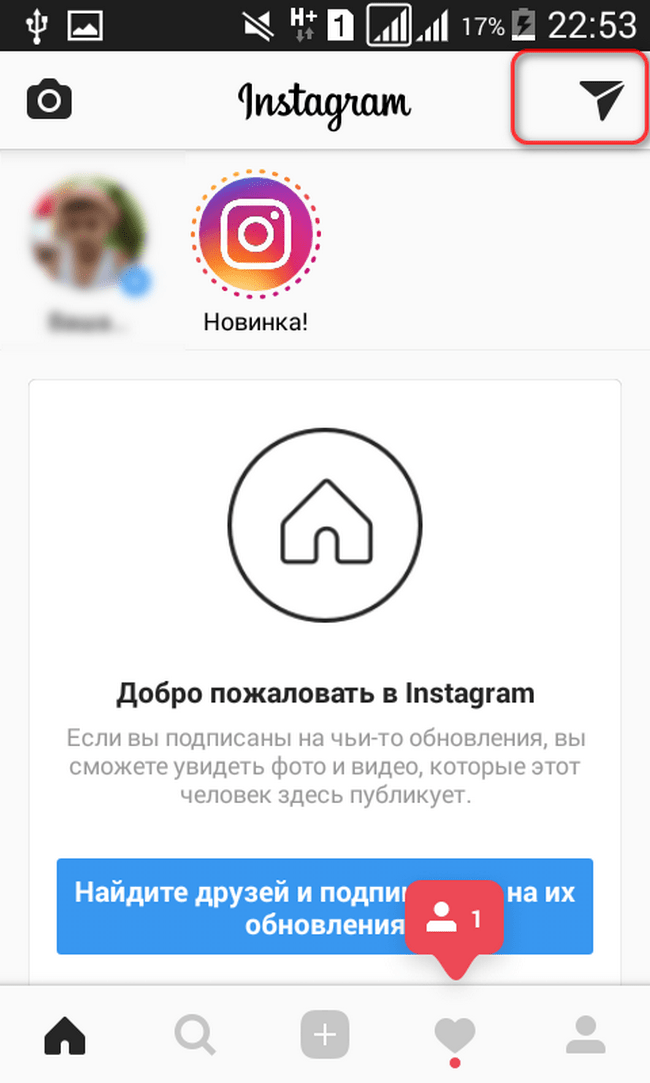 Рядом с этой иконкой может быть цифра в кругу. Что это значит? Наличие непрочитанных сообщений.
Рядом с этой иконкой может быть цифра в кругу. Что это значит? Наличие непрочитанных сообщений. Откроется список, в котором можно посмотреть входящие. Чтобы читать то, что пришло, нажмите на конкретную переписку. Если здесь есть что-то, чего вы не видели, рядом с самолётиком будет цифра, а в самом списке разговор с обновлениями будет выделен жирным шрифтом.
Откроется список, в котором можно посмотреть входящие. Чтобы читать то, что пришло, нажмите на конкретную переписку. Если здесь есть что-то, чего вы не видели, рядом с самолётиком будет цифра, а в самом списке разговор с обновлениями будет выделен жирным шрифтом.
Об авторе